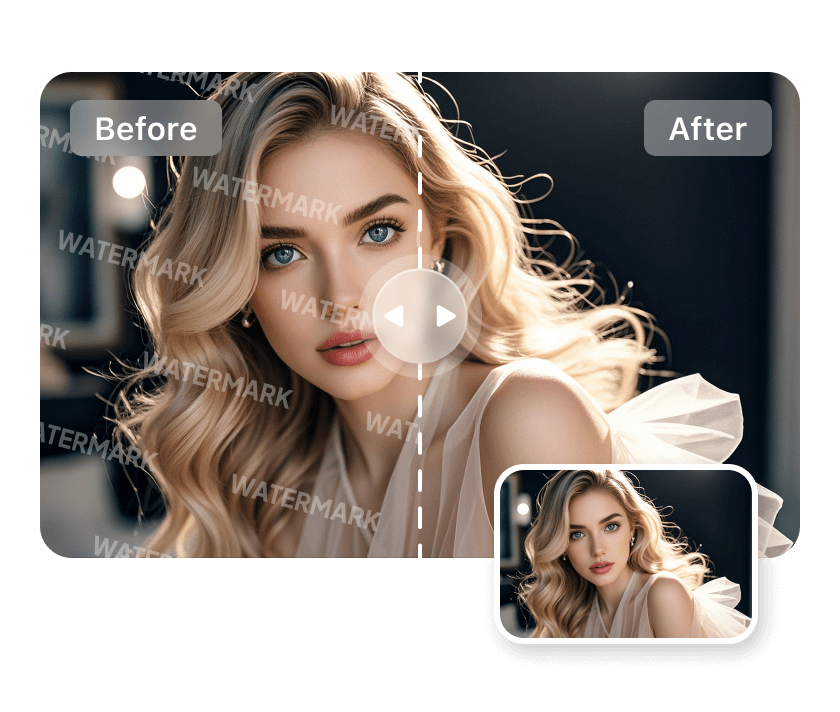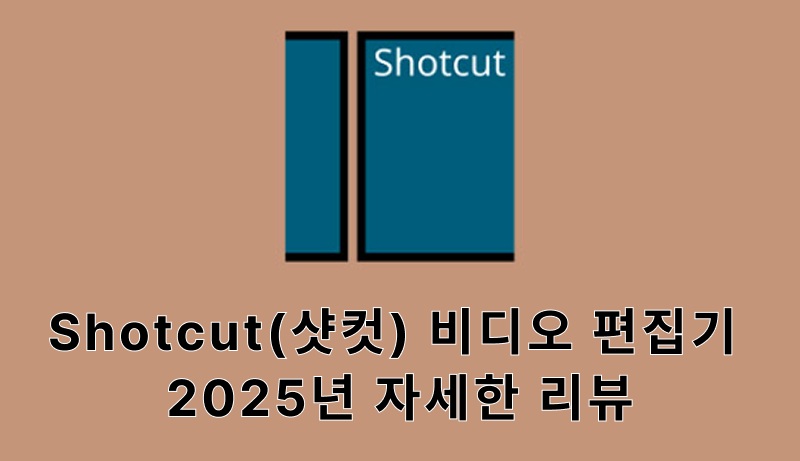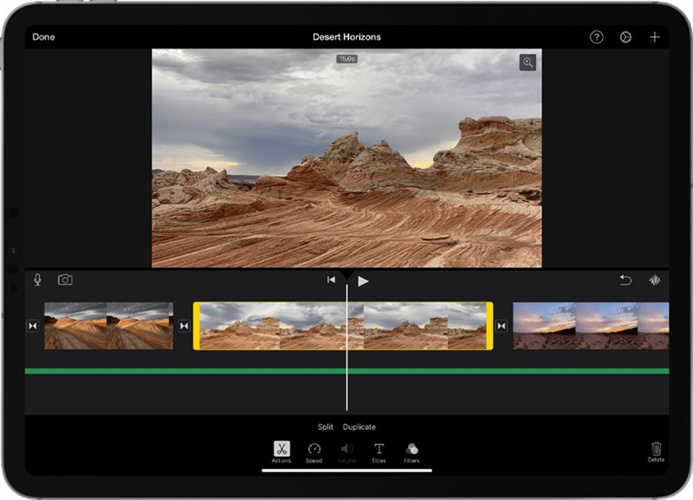캡컷(캡컷)은 인기 있는 무료 동영상 편집기입니다. 사용법이 간단하고 효과, 필터, 템플릿이 가득합니다. 하지만 무료 버전에서 내보낸 동영상에는 워터마크가 있습니다. 캐주얼 클립에는 괜찮습니다. 브랜드와 크리에이터에게는 비전문적으로 보일 수 있습니다.
좋은 소식은 이와 함께 살지 않아도 된다는 것입니다. 이 가이드는 캡컷 워터마크를 제거하는 6가지 실용적인 방법을 보여줍니다.
각 방법은 시도하기 쉽고 고급 기술이 필요하지 않습니다. 워크플로우에 맞는 단계를 따르세요. 마지막에는 오늘 더 깨끗하고 전문적인 동영상도 공유할 수 있습니다.
파트 1: 캡컷 워터마크 소개
캡컷 워터마크는 앱으로 편집된 동영상에 추가되는 작은 레이블 또는 로고입니다. 무료 기능, 템플릿 또는 특정 효과를 사용할 때 나타납니다. 캡컷으로 편집된 동영상으로 표시됩니다.
1 캡컷의 워터마크 유형
세 가지 일반적인 배치가 있습니다:
- 내보내기 후 화면 종료 워터마크.
- 전이나 효과 내부에 내장된 워터마크.
- 무료 템플릿 내부의 템플릿 워터마크.
각 유형은 크기, 불투명도, 위치가 다를 수 있습니다.
2 캡컷은 왜 워터마크를 사용하나요?
- 콘텐츠 보호:워터마크는 디지털 서명처럼 작동합니다. 워터마크는 캡컷의 도구와 템플릿이 복사되거나 오용되지 않도록 보호합니다.
- 브랜드 인지도:각 워터마크에는 캡컷 이름이 포함되어 있습니다. 공유된 모든 클립은 앱을 홍보하고 어떤 편집기가 사용되었는지 보여줍니다.
- 추적 가능성:워터마크는 동영상이 편집된 위치를 추적하는 데 도움이 됩니다. 이는 온라인에서 속성과 책임감을 지원합니다.
3 크리에이터에게 이것이 중요한 이유는 무엇인가요?
워터마크는 시청자의 인식에 영향을 미칩니다. 일반 사용자는 이를 신경 쓰지 않을 수 있습니다. 하지만 브랜드와 인플루언서는 깨끗하고 브랜드 없는 동영상을 선호합니다. 워터마크는 인지된 전문성을 분산시키거나 떨어뜨릴 수 있습니다.
파트 2: 캡컷 워터마크를 제거하는 방법?
아래에서는 캡컷 워터마크를 제거하기 위해 입증된 6가지 방법을 추가했습니다.
1. 클립 자르기 또는 크기 조정
때때로 캡컷 워터마크가 동영상 가장자리에 표시됩니다. 간단한 수정 방법은 해당 영역을 잘라내는 것입니다. 이 방법은 표시 자체가 작고 의미 있는 내용이 제외된 경우에 가장 효과적입니다.
자르기는 프레임의 일부를 제거한다는 점에 유의하는 것이 중요합니다. 국경 근처에서 얼굴, 문자 또는 동작을 잃을 수 있습니다. 중요한 것을 자르지 않도록 먼저 샷을 확인하세요.
문제를 방지하려면 피사체 주변에 여분의 공간을 두고 촬영하세요. 프레임을 필요한 것보다 조금 더 넓게 설정하세요. 그러면 워터마크를 나중에 다시 배치하고 메인 스냅샷을 유지할 수 있는 공간이 생깁니다.
PC에서 캡컷 워터마크를 제거하려면 다음 단계를 수행합니다.
1 단계:첫 번째 단계는 무료 비디오 편집 소프트웨어를 사용하는 것입니다.
2 단계:지금 동영상을 타임라인으로 가져옵니다.
3 단계:자르기 도구를 선택합니다.
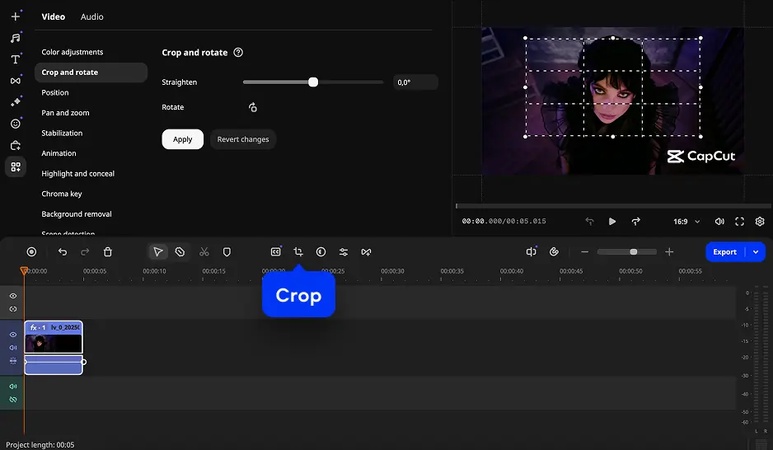
4 단계:이제 워터마크를 제거할 때까지 모서리를 드래그합니다.
5 단계:마지막으로 변경 사항을 적용합니다.
2. 엔딩 클립 삭제
캡컷 워터마크는 동영상의 마지막 부분만 삭제하여 삭제할 수도 있습니다. 워터마크는 클립의 끝부분에 짧은 아웃트로 형태로 제공되며, 클립은 내보냅니다. 해당 부분만 잘라내면 메인 영상만 남습니다. 이렇게 하면 동영상이 선명해지고 화면 끝 표시가 남지 않습니다.
엔딩 클립을 삭제하여 캡컷에서 워터마크를 제거하는 단계는 다음과 같습니다.
1 단계:캡컷 애플리케이션을 열고 새 프로젝트를 탭합니다.
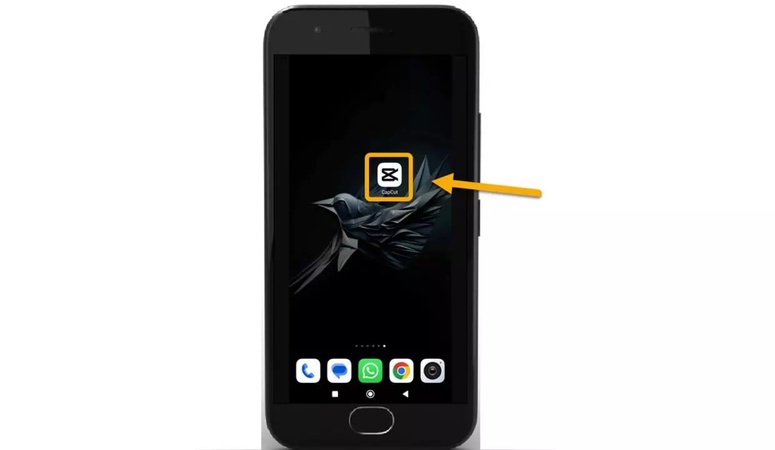
2 단계:편집할 동영상을 선택합니다. 편집기에 로드합니다.
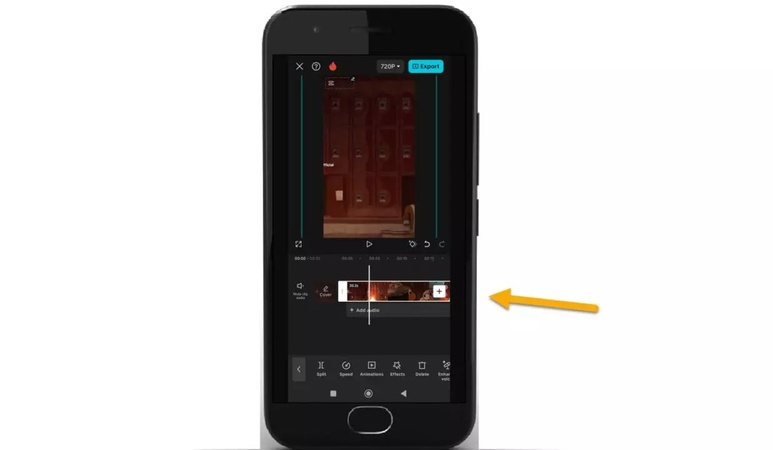
3 단계:타임라인에서 캡컷 로고가 아래에 있을 때까지 스크롤합니다.
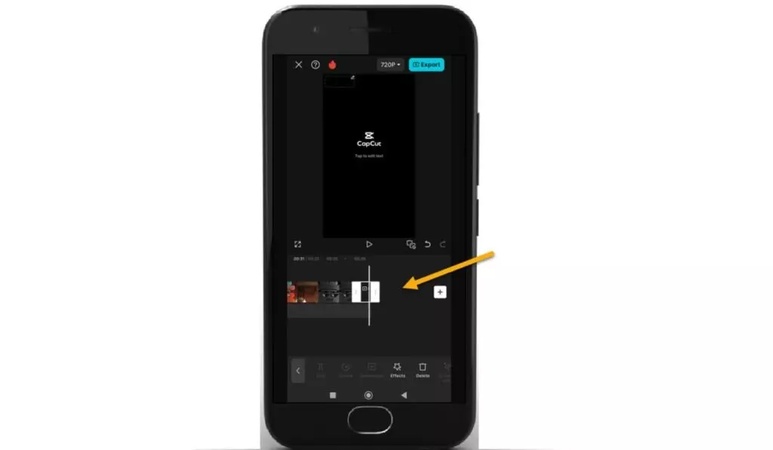
4 단계:워터마크 클립을 탭하여 선택합니다. 그런 다음 "삭제" 버튼을 누릅니다.
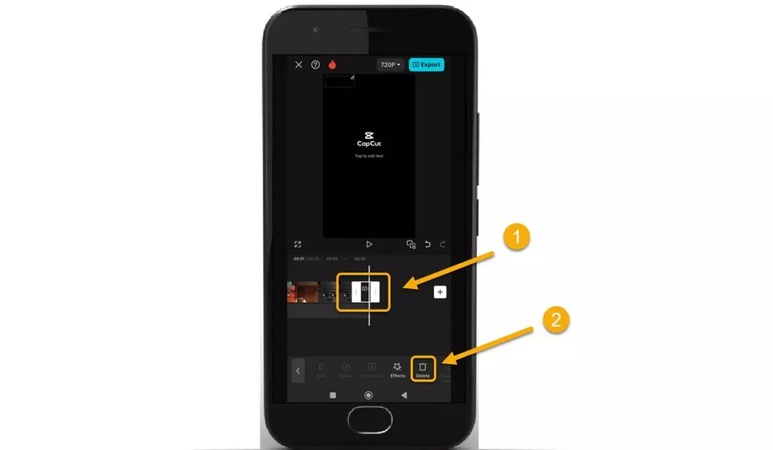
5 단계:마지막으로 워터마크 없이 동영상을 저장합니다.
3. 스티커 흐림 또는 추가
블러 효과는 캡컷에서 워터마크를 제거하는 또 다른 방법입니다. 자르지 않거나 자르지 않고 로고를 가볍게 흐리게 하고 나머지 프레임은 손상되지 않게 유지합니다. 이렇게 하면 원본 비디오의 크기와 품질이 유지되며 워터마크가 훨씬 덜 눈에 띕니다.
1 단계:편집하고 싶은 동영상을 트랙에 추가합니다.
2 단계:동영상을 복사하여 원본 트랙 위에 복제본을 놓습니다.
3 단계:"효과" 탭을 열고 렌즈 또는 블러 효과를 선택한 다음 원본 클립에 적용합니다.
4 단계:복사된 동영상을 선택한 다음 동영상 탭에서 "마스크" 옵션을 엽니다.
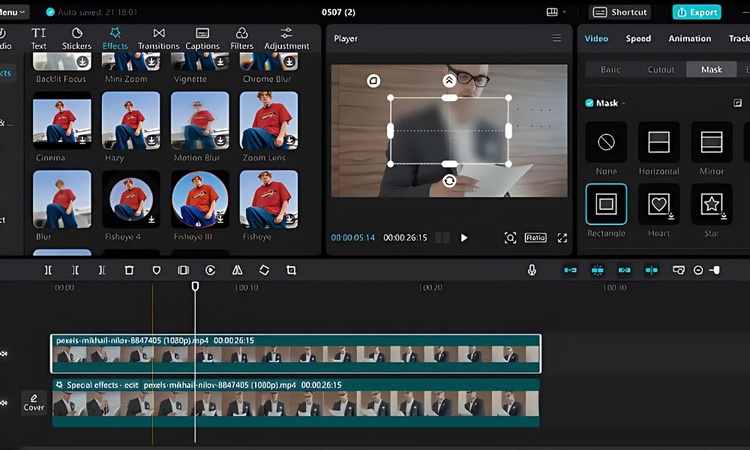
5 단계:워터마크 섹션을 덮도록 마스크 가장자리의 크기를 조정하고 리버스를 탭하여 로고만 흐리게 합니다.
6 단계:변경 사항을 미리 보고 결과가 만족스러우면 동영상을 내보낼 수 있습니다.
4. 워터마크 제거 도구 사용
HitPaw Edimakor는 워터마크를 제거하는 간단한 도구입니다. 빠르게 작동하며 깊은 편집 기술이 필요하지 않습니다. 클립을 업로드하고 워터마크 영역에 표시합니다. 이 도구는 주변 픽셀을 분석합니다. 그런 다음 배경과 일치하도록 영역을 채웁니다. 대부분의 경우 결과가 부드럽고 자연스러워 보입니다.
Edimakor는 트리밍 및 크기 조정과 같은 기본 편집 기능도 제공합니다. 인터페이스가 명확하고 배우기 쉽습니다. 몇 분 만에 빠르게 편집을 완료할 수 있습니다. 깔끔한 최종 파일을 원하는 크리에이터에게는 확실한 옵션입니다. 시간을 절약하고 워크플로우를 계속 움직이게 해줍니다. 먼저 테스트 클립을 사용하여 동영상에서 어떻게 작동하는지 확인해 보세요.
1 단계:컴퓨터에 Edimakor를 다운로드하여 설치합니다. 컴퓨터를 열고 메인 인터페이스 또는 도구 상자에서 "워터마크 제거"를 클릭합니다.
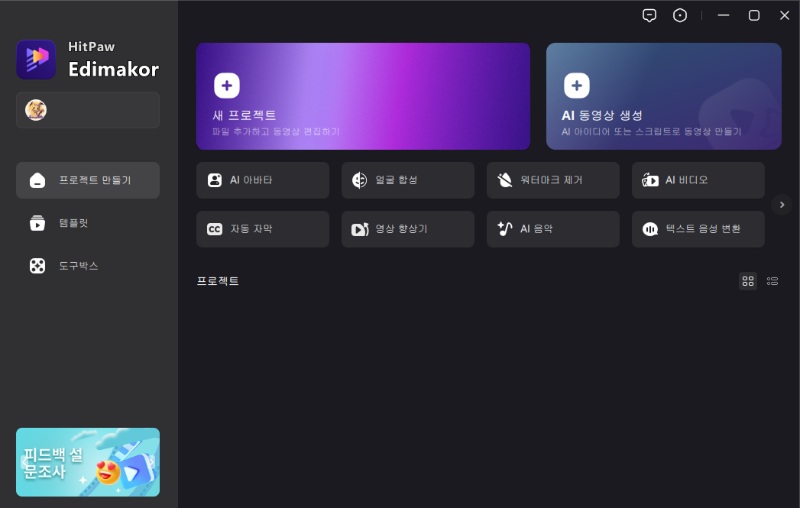
2 단계:워터마크를 제거할 미디어 유형을 선택합니다. 그런 다음 이미지나 동영상을 업로드하고 워터마크 제거 방법을 선택합니다.
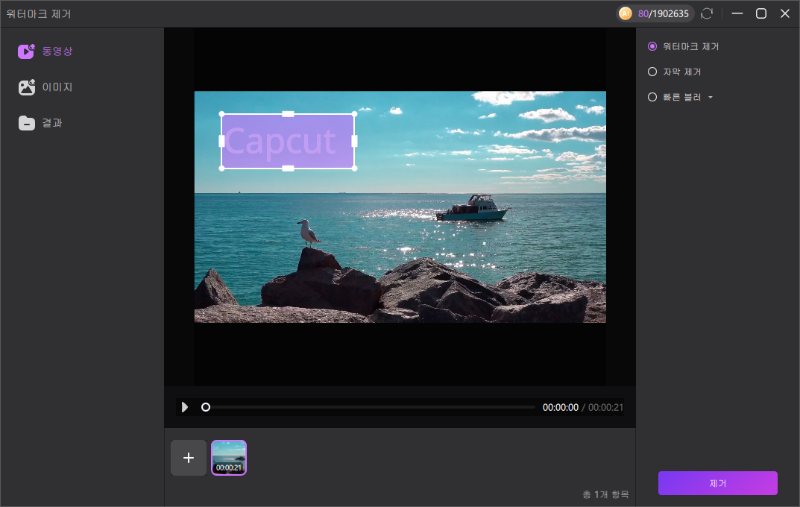
3 단계:"제거" 버튼을 클릭하면 이미지/비디오가 손상되지 않고 워터마크가 빠르게 지워집니다. "결과" 섹션에서 찾을 수 있습니다.
5. 템플릿에서 워터마크 제거
Pro 없이 캡컷 워터마크를 제거하는 방법이 궁금하신가요? 템플릿을 클릭하여 지울 수 있습니다. 아래 단계를 따르세요.
1 단계:템플릿에서 프로젝트를 시작하면 화면 상단 오른쪽에 캡컷 로고가 표시됩니다.
2 단계:내보내기, 저장 및 공유를 TikTok으로 선택합니다.
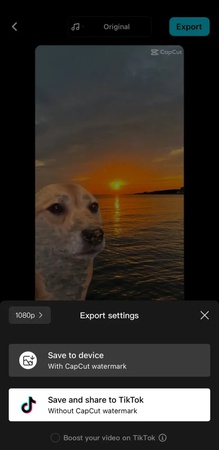
3 단계:캡컷이 TikTok으로 안내합니다. 동영상이 팝업되고 "다음"을 탭합니다.
4 단계:"모두가 이 게시물을 볼 수 있습니다."를 탭합니다. "당신만"으로 전환합니다.
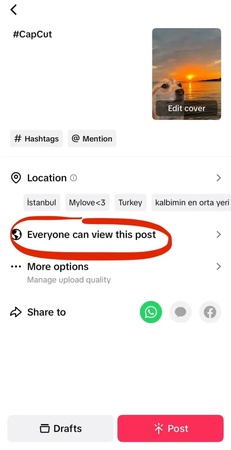
5 단계:"초안"을 탭하여 초안에 게시물을 추가합니다.
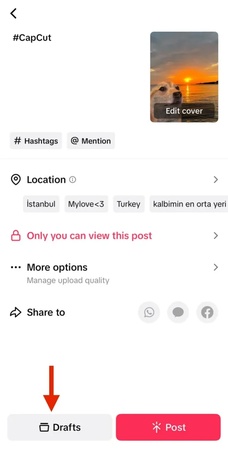
6 단계:마지막으로 휴대폰의 카메라 롤을 엽니다. 워터마크 없이 동영상을 볼 수 있습니다.
6. 캡컷 프로로 업그레이드
캡컷 워터마크를 제거하는 가장 쉬운 방법은 캡컷 Pro로 업그레이드하는 것입니다. Pro 계정은 워터마크 없이 동영상을 내보냅니다. 업그레이드하려면 캡컷을 열고 Pro 섹션으로 이동합니다. 월별 또는 연간 요금제를 선택한 다음 결제를 완료하여 Pro 기능을 활성화하세요.
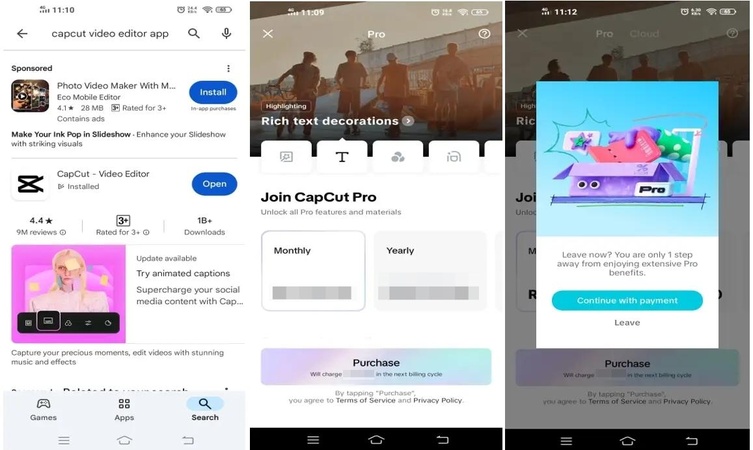
결론
캡컷 워터마크를 제거하는 것은 옵션을 알게 되면 쉽게 할 수 있습니다. 가장자리를 자르기, 끝 부분을 다듬기, 로고를 흐리거나 전용 제거 도구를 사용할 수 있습니다. 템플릿과 프로 업그레이드는 워터마크 없는 동영상을 공식적으로 내보낼 수 있는 방법을 제공합니다. 각 방법에는 장단점이 있습니다. 그러니 먼저 테스트를 통해 가장 적합한 방법을 확인하세요.
나중에 문제가 발생하지 않도록 여분의 공간으로 촬영을 계획하세요. 깨끗한 파일을 보장하려면 Pro로 업그레이드하세요. 이러한 옵션을 사용하면 캡컷 워터마크를 제거하고 동영상을 깔끔하게 유지하는 방법을 쉽게 배울 수 있습니다. 또한 HitPaw Edimakor를 사용하여 빠르고 원활하게 제거할 수도 있습니다.
댓글 남기기
게시물에 대한 리뷰 작성하세요.